サポートされるコントローラカード
|
機能名 |
リリース情報 |
説明 |
|---|---|---|
|
NCS1K4-CNTLR-B-K9 コントローラカード |
Cisco IOS XR リリース 7.5.1 |
NCS 1004 は、NCS1K4-CNTLR-B-K9 コントローラカードをサポートします。このカードは、RS232 コンソールポートでデフォルトの 9600 ボーレートをサポートし、BIOS バージョン 5.10 で動作します。 |
Cisco NCS 1004 では、次のコントローラカードをサポートしています。
-
NCS1K4-CNTLR-K9
NCS1K4-CNTLR-K9 コントローラカードは、RS232 コンソールポートでデフォルトの 115200 ボーレートをサポートし、BIOS バージョン 4.20 で動作します。コントローラカードには、USB 3.0 が 2 つ、10/100/1000 イーサネットが 2 つ、RS232 コンソールが 1 つ、および SFP ポートが 1 つ付属しています。コントローラカードの SFP ポートは 1GE ペイロードに対応します。
-
NCS1K4-CNTLR-B-K9
NCS1K4-CNTLR-B-K9 コントローラカードは、RS232 コンソールポートでデフォルトの 9600 ボーレートをサポートし、BIOS バージョン 5.10 で動作します。コントローラカードには、USB 3.0 が 2 つ、10/100/1000 イーサネットが 2 つ、RS232 コンソールが 1 つ、および SFP ポートが 1 つ付属しています。コントローラカードの SFP ポートは 1GE ペイロードに対応します。
コントローラの取り付け
このタスクには、シャーシへのコントローラの取り付けに関する情報が含まれています。
手順
|
ステップ 1 |
挿入する前に、コントローラを正しい方向に向けます。[This Side Up] ラベルを確認します。 |
|
ステップ 2 |
コントローラの下部を片手で支え、ハンドルを使ってコントローラをスロットにスライドさせます。 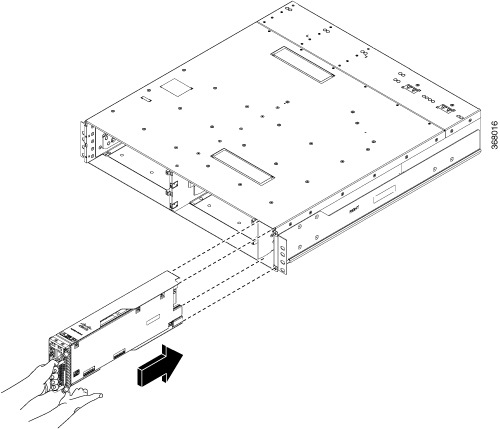 |
|
ステップ 3 |
T15 トルクスドライバを使用して、2 本のトルクスネジ(M3、T15)を 0.65 Nm のトルク値で締めます。 |

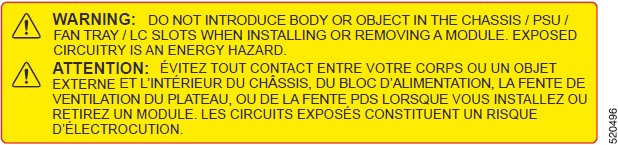

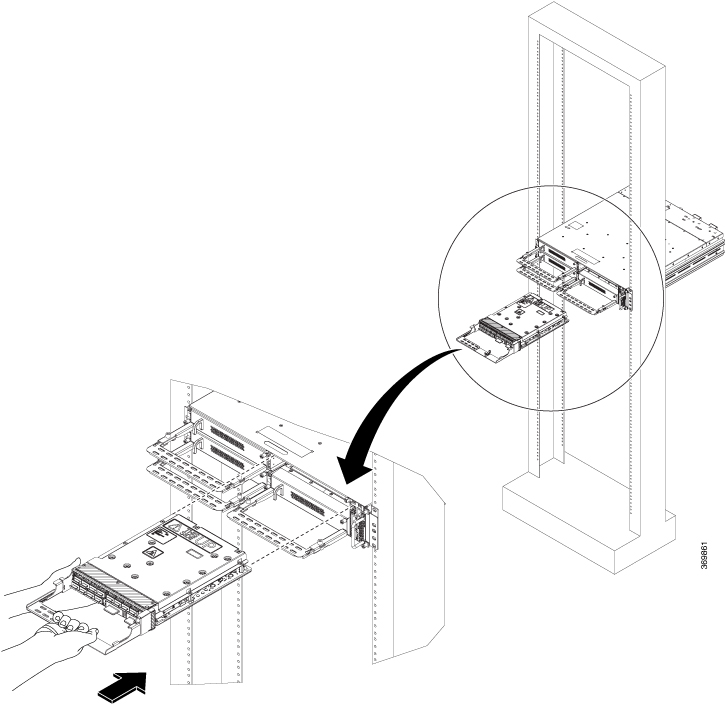
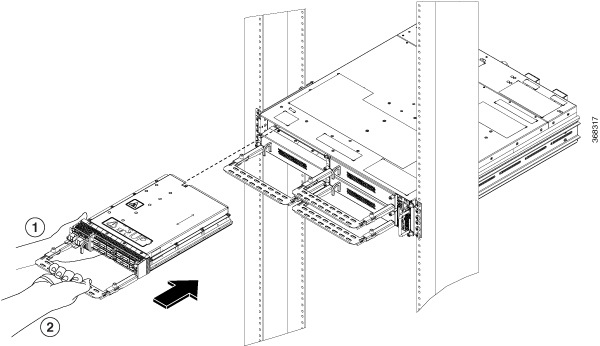
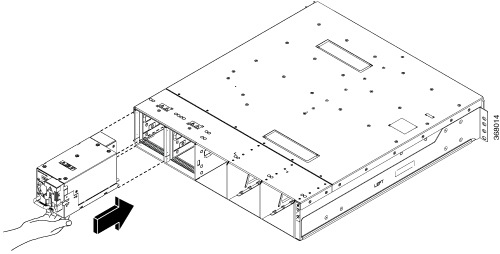
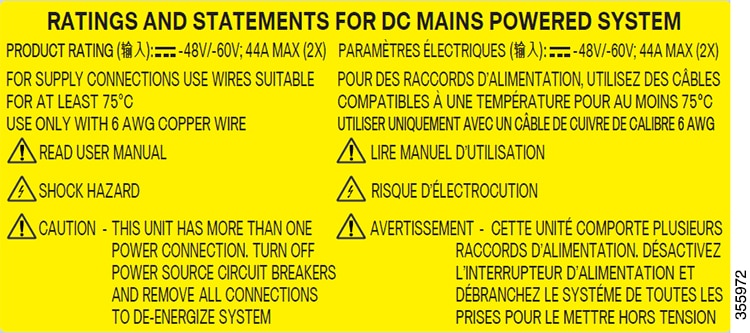
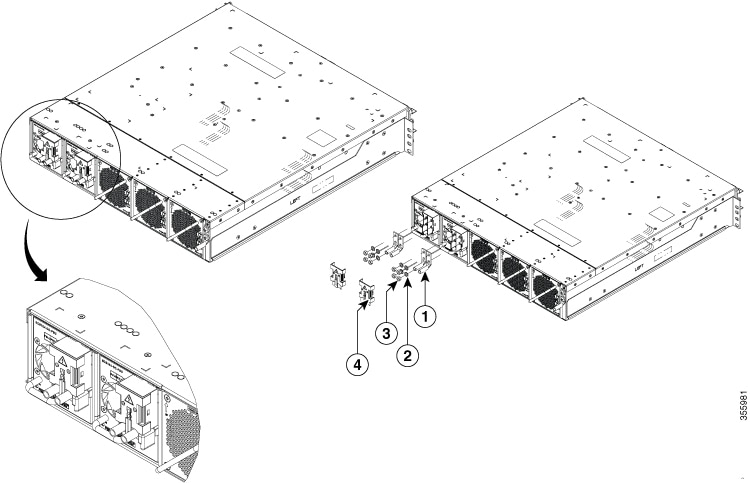

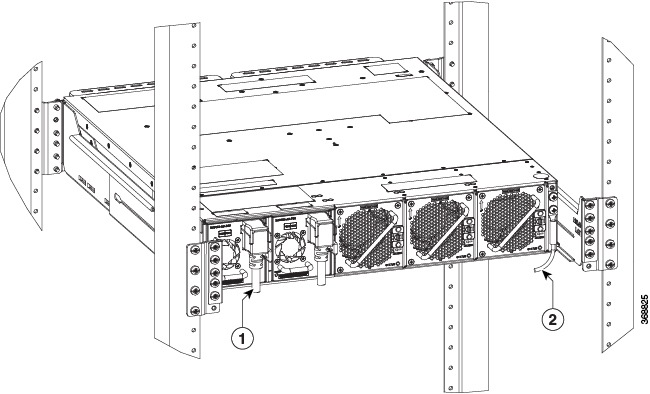
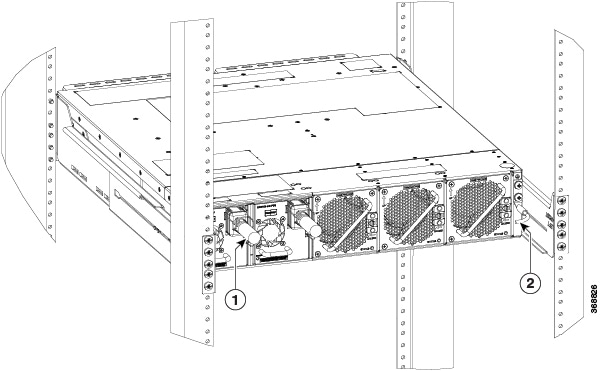
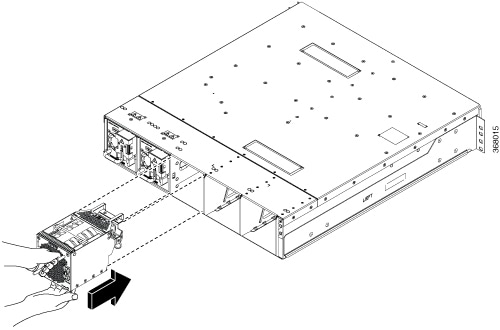
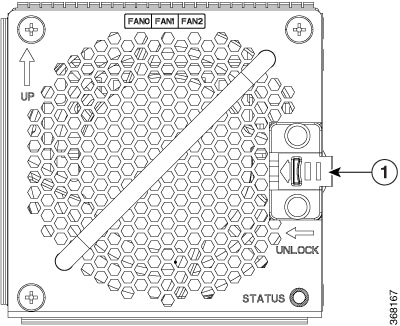
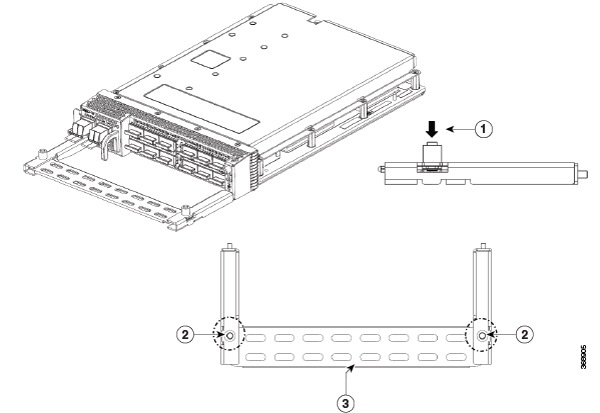

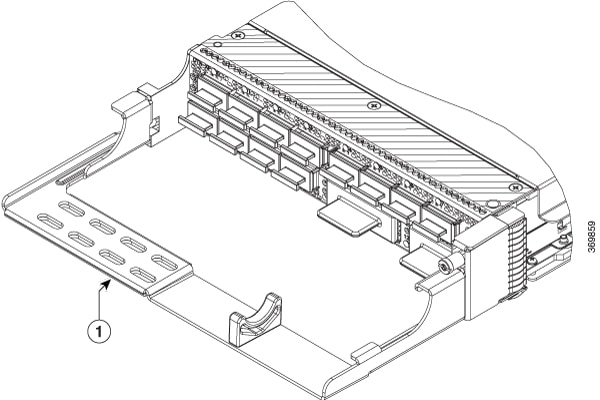

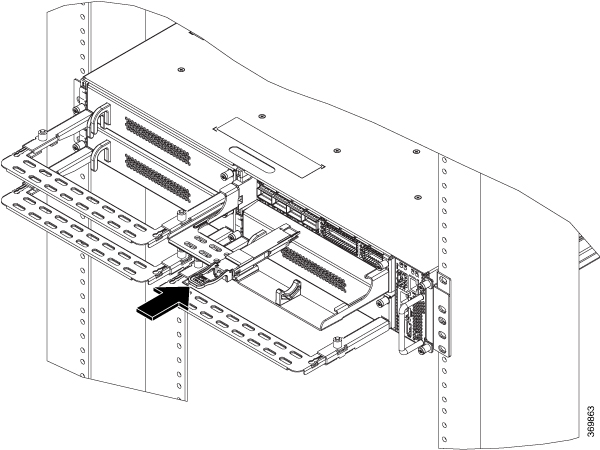
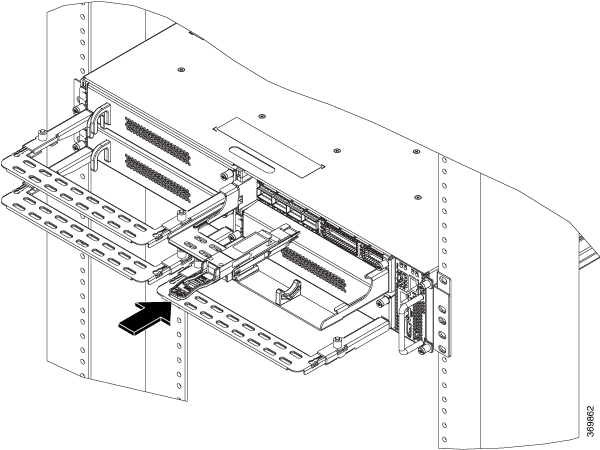
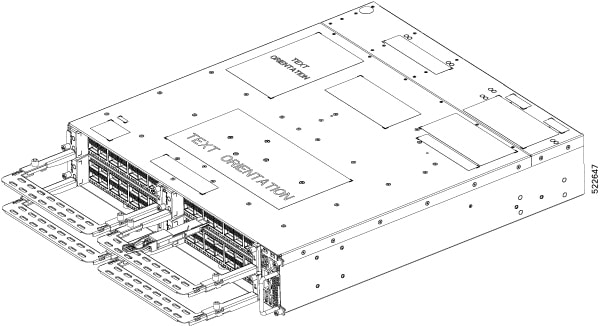
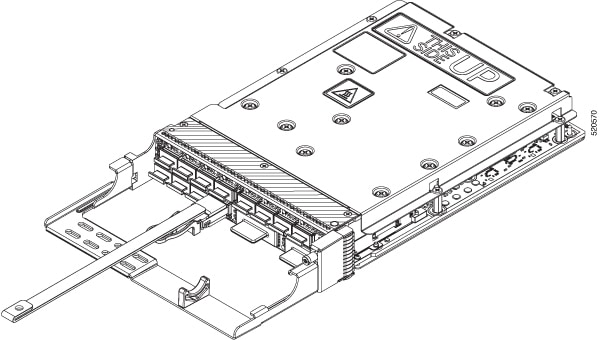
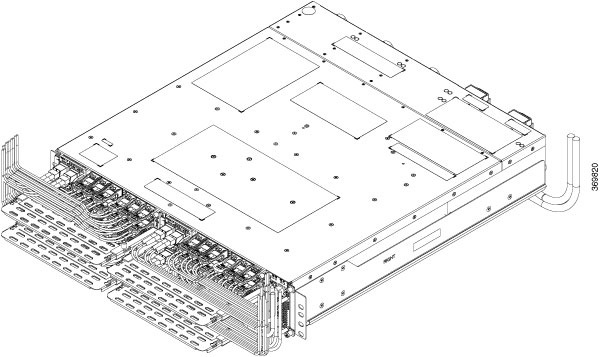
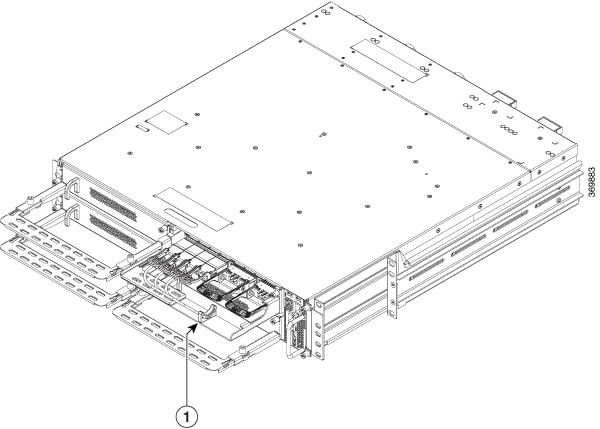
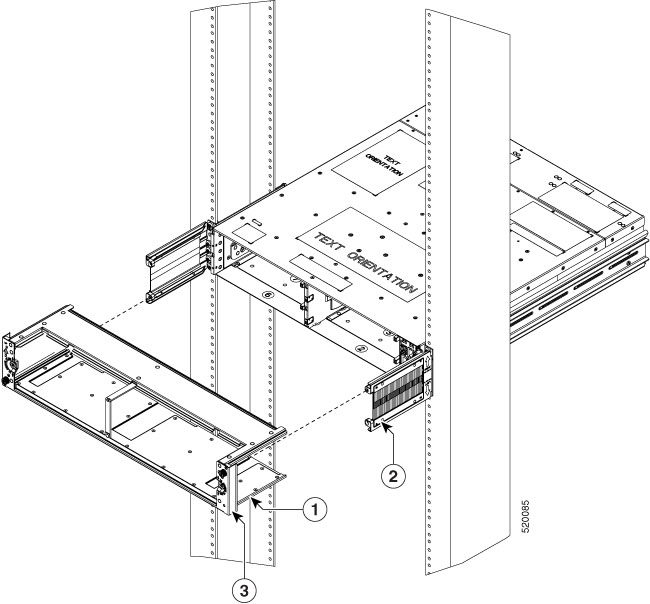
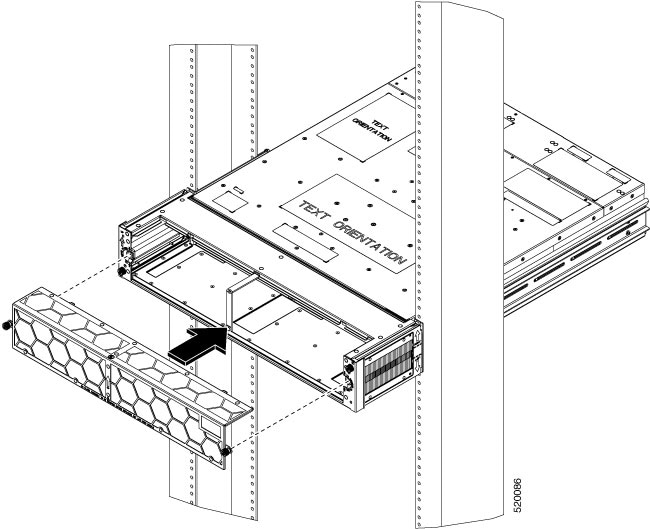
 フィードバック
フィードバック